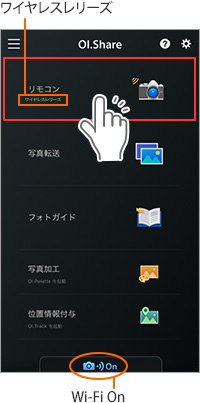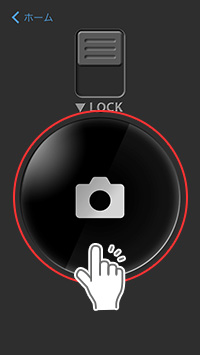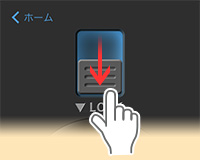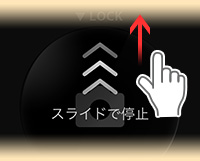A:
|
OI.Share のリモコン機能 「ワイヤレスレリーズモード」 では、スマートフォンやタブレットと Wi-Fi 接続した弊社デジタルカメラで各種撮影設定や構図の確認をおこない、OI.Share の画面をタップして撮影します。  メモ :
 注意 :
ワイヤレスレリーズモードでのリモコン撮影方法
LOCKボタン (レリーズロック) について
シャッター半押し機能について 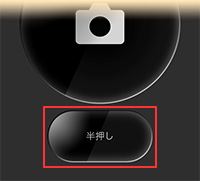 OI.Share メニュー画面右上の 半押しボタンをタップすると、カメラ本体のシャッターボタン半押しと同じ操作 (ピント合わせなど) ができます。 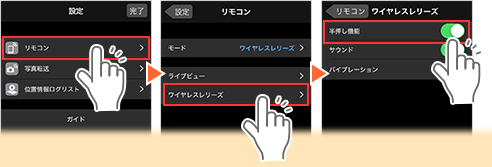 静止画撮影とムービー撮影の切り替え (E-M10 Mark IV、E-P7、TG-7 が対応)
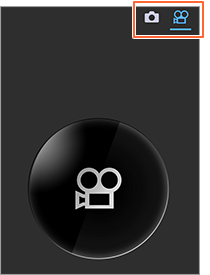
項目は以上です。
|
[ 前のページに戻る]